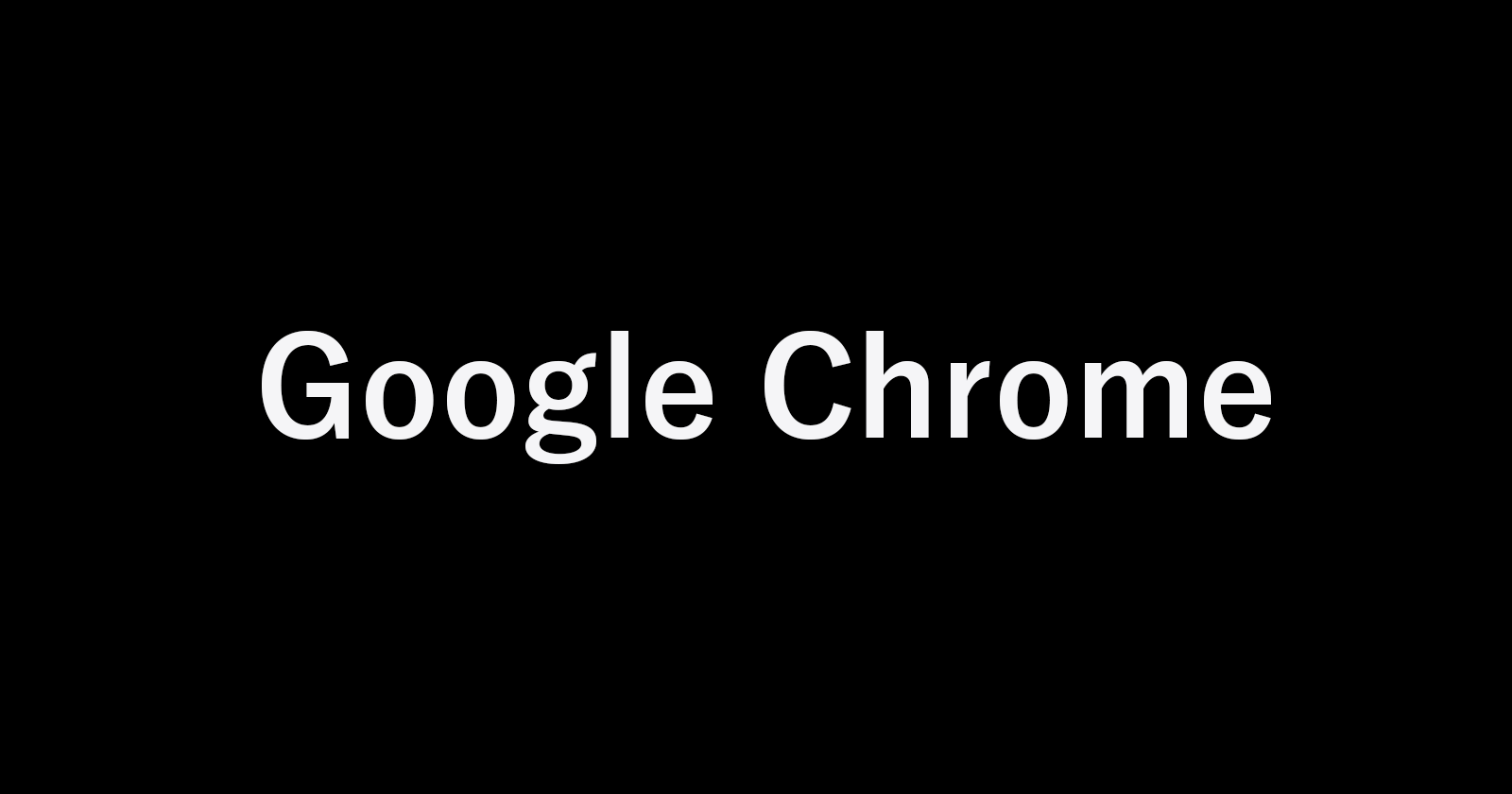目次
Google Chrome の設定をリセットする(デフォルトに戻す)方法を紹介します。
Google Chrome をデフォルトに戻すと、起動ページ、新しいタブページ、検索エンジン、固定タブをリセットします。また、すべての拡張機能を無効にし、Cookie などの一時データを消去します。ただし、ブックマーク、履歴、保存したパスワードはそのまま残ります。
設定をリセットする方法は?(デフォルトに戻す)
Google Chrome の設定をリセットする方法は次の手順です。
Google Chromeの起動
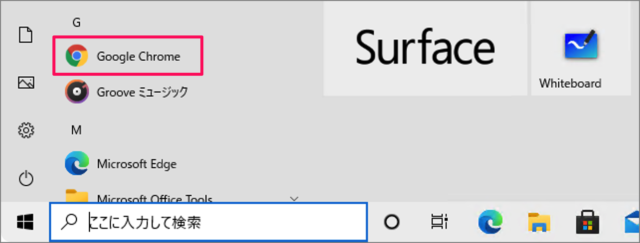
Google Chrome を起動し
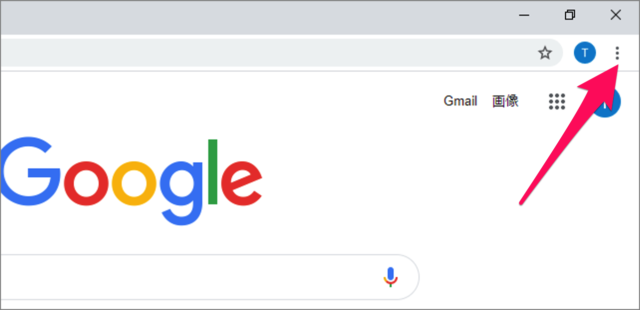
画面右上の「︙」をクリックすると
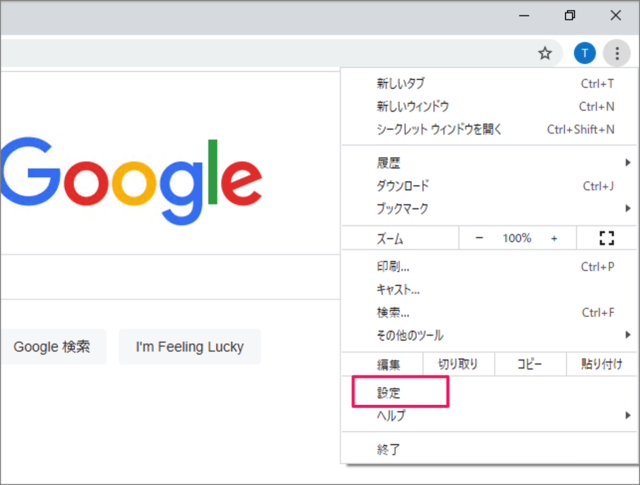
このようにメニューが表示されるので、「設定」をクリックします。
設定
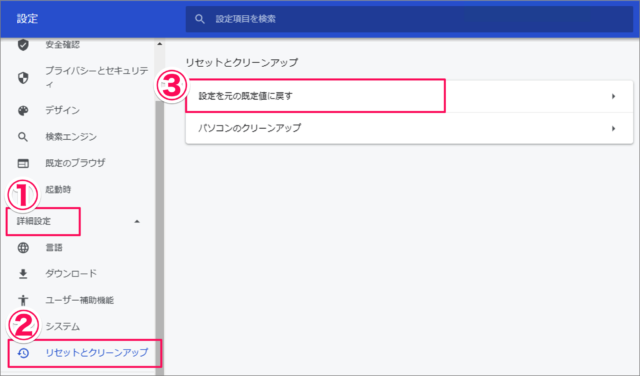
設定です。①左メニューの「詳細設定」→②「リセットとクリーンアップ」をクリックし、③「設定を元の既定値に戻す」をクリックします。
設定のリセット
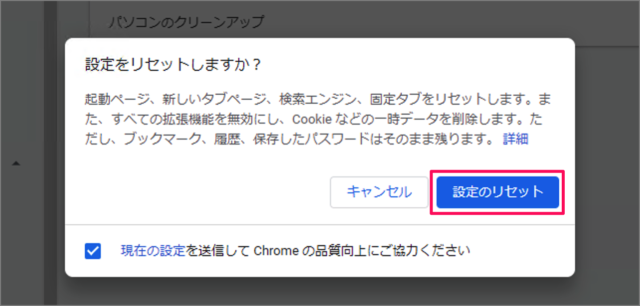
すると、次のようなポップアップが表示されるので、問題なければ「設定のリセット」をクリックしましょう。
起動ページ、新しいタブページ、検索エンジン、固定タブをリセットします。また、すべての拡張機能を無効にし、Cookie などの一時データを消去します。ただし、ブックマーク、履歴、保存したパスワードはそのまま残ります。
これでGoogle Chromeのリセットは完了です。
Google Chromeの使い方と設定
その他の使い方と設定はこちらをご覧ください。